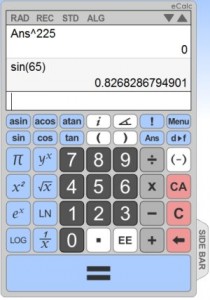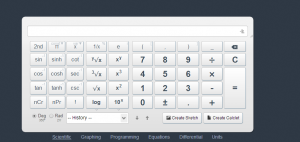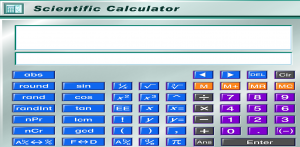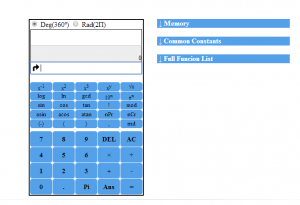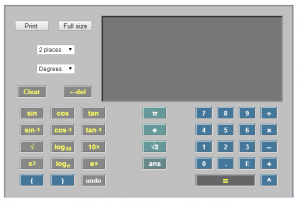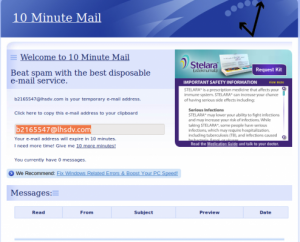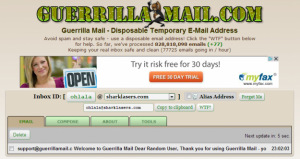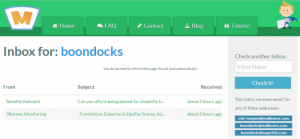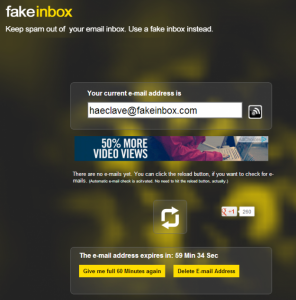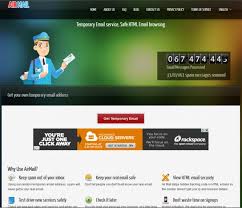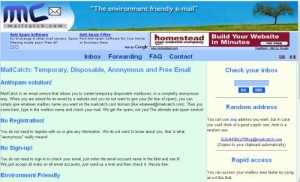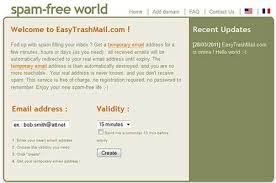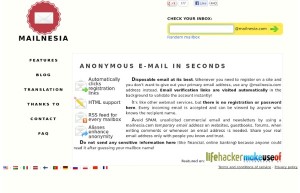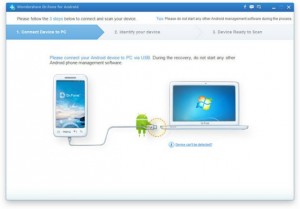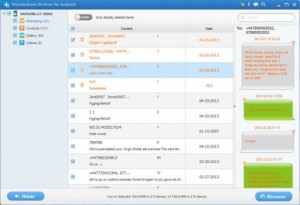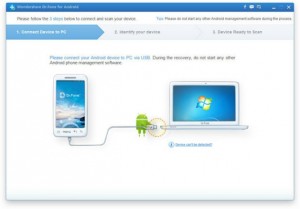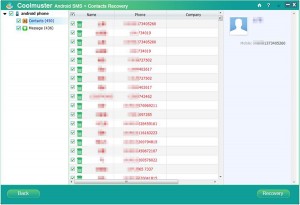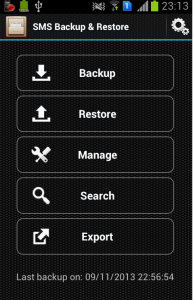In passato abbiamo parlato di programmi per risolvere espressioni, in questa guida segnaliamo alcuni siti che mettono a disposizione una calcolatrice scientifica online, si tratta di strumenti gratis semplici da utilizzare e che risultano essere utili in varie situazioni. Il vantaggio di questi servizi è che non richiedono l’installazione, possono quindi essere usati in modo veloce tramite qualsiasi computer.
ECalc è un sito web con un’interfaccia intuitiva e piacevole. L’utilizzo della calcolatrice scientifica è completamente gratuito e gli annunci che il sito inserisce per finanziarsi non disturbano l’utilizzo. Per coloro che volessero utilizzarla offline, è anche disponibile come programma scaricabile per PC. Contiene moltissime funzioni che rendono questo programma un’ottima opzione. Troviamo un convertitore di numeri decimali in frazioni, strumenti per risolvere equazioni lineari e equazioni radicali, la possibilità di visualizzare la cronologia dei calcoli effettuati e una barra espandibile che permette di effettuare la conversione tra unità e mostra il valore di alcune delle costanti più utilizzate.
Web2.0 Calc è simile quanto a funzionalità a eCalc ma presenta un vantaggio molto interessante, la possibilità di disegnare grafici. Tramite l’interfaccia è infatti possibile specificare un’equazione che si desidera disegnare in un grafico. L’applicazione permette di disegnare fino a quattro grafici contemporaneamente. Anche in questo caso il servizio non richiede la registrazione e permette di accedere alla cronologia delle operazioni effettuate in modo veloce.
HRW non è dotato delle funzionalità avanzate di eCalc e Web2.0Calc ma possiede un’interfaccia grafica semplice, potremmo dire basilare, e che si espande all’intero schermo. Raffigura la classica e pura calcolatrice scientifica tanto che possiede pure i tasti M + , M – , MR e MC come le ordinarie calcolatrici da tavolo. Lo strumento è gratis e può essere utilizzato senza eseguire l’iscrizione al sito.
PiCalc è un’altra soluzione interessante per chi cerca una calcolatrice scientifica online anche se l’interfaccia particolarmente piccola può non essere troppo semplice da utilizzare in alcuni casi. Offre tutte le classiche funzioni delle calcolatrici scientifiche e in più consente di lavorare con variabili, il cui valore può essere cambiato a piacimento, eseguendo i calcoli in base a queste. Mette inoltre a disposizione liste complete di funzioni trigonometriche, funzioni logaritmiche e di altro tipo. Cliccando su una delle funzioni presenti nella lista è possibile utilizzarla nella calcolatrice.
MathOpenRef è l’ultima delle calcolatrici scientifiche che segnaliamo in questa guida. Possiede tutte le funzioni trigonometrica e algebriche comunemente usate e risulta essere gratis. L’interfaccia grafica, a prima vista, non è molto grande ma è possibile anche visualizzarla a tutto schermo.
Calculator Tab è probabilmente la calcolatrice scientifica online migliore per quanto riguarda l’interfaccia.
Permette di inserire i dati tramite la tastiera, senza la necessità di utilizzare il mouse, e mette a disposizione tutte le funzionalità principali.
Molto interessante anche la guida disponibile sul sito in cui viene spiegato in modo dettagliato come utilizzare il servizio.
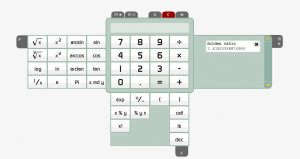
Calculator for Free mette a disposizione una calcolatrice scientifica piuttosto semplice da utilizzare.
Troviamo alcune funzionalità interessanti come la possibilità di impostare costanti in modo veloce tramite l’interfaccia dell’applicazione e di eseguire la conversione tra unità di misura.
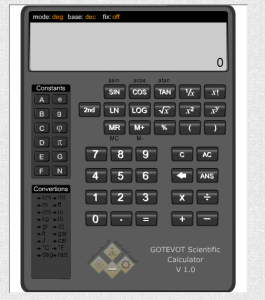
Infine non va dimenticata l’opzione offerta da Google, basta digitare calcolatrice e premere invio per vedere apparire la calcolatrice scientifica di Google. In alternativa è possibile anche digitare l’equazione che vogliamo risolvere nella casella di ricerca e la calcolatrice di Google mostrerà il risultato. Risulta essere possibile risolvere operazioni aritmetiche di base, operazioni con funzioni matematiche, conversioni di unità, richiamare e utilizzare costanti come pi greco.
Le soluzioni per chi cerca una calcolatrice scientifica online sono quindi piuttosto numerose.